Outlook vám umožňuje pracovat s mnoha různými typy e-mailových účtů na jednom místě. Pokud máte e-mailový účet Microsoft, který končí na @outlook.com, @live.com, @hotmail.com nebo @msn.com, přidejte svůj účet do klasického Outlook pro Windows následujícím postupem.
Rychlé přidání Outlook.com e-mailového účtu

K přidání účtu Outlook.com do Outlook pro počítače můžete použít možnost automatického nastavení Outlook. Podle těchto pokynů můžete přidat první účet i další účty.
Poznámka: Vaše uživatelské jméno je vaše úplná Outlook.com e-mailová adresa.
-
Otevřete Outlook a vyberte Soubor > Přidat účet.
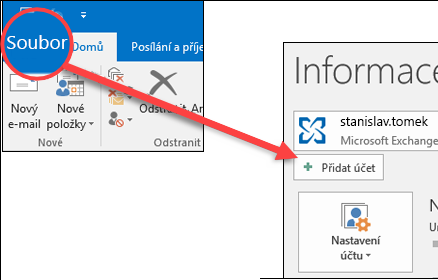
-
Zadejte svoji e-mailovou adresu a pak vyberte Připojit.
Poznámka: Pokud Outlook vaše heslo nepřijme, je možné, že máte pro svůj účet Outlook.com povolené dvojúrovňové ověřování. Pokyny k vytvoření hesla aplikace pro Outlook.com najdete v další části .
-
Pokud se zobrazí výzva, zadejte znovu heslo a pak vyberte OK a Dokončit a začněte používat Outlook.
Přidání účtu Outlook.com, pokud používáte dvojúrovňové ověřování
Dvojúrovňové ověřování můžete použít se svým účtem Outlook.com jako další bezpečnostní opatření. Povolení dvojúrovňového ověřování vyžaduje, abyste při přidávání účtu do jiného programu, jako je Microsoft Outlook, použili heslo aplikace se svým účtem Outlook.com nebo ověřovací aplikací.
Jak poznám, že mám povolené dvojúrovňové ověřování?
Pokud se pokusíte přidat svůj účet Outlook.com do Outlook a opakovaně vás požádá o heslo a nepřijme heslo, o kterých víte, že je správné, je možné, že máte povolené dvojúrovňové ověřování.
-
Přejděte na https://outlook.com, klikněte v pravém horním rohu na svoje iniciály a vyberte možnost Zobrazit účet.
-
V části Zabezpečení zvolte Aktualizovat.
-
V části Další možnosti zabezpečení zvolte Prozkoumat.
-
V oddílu Dvojúrovňové ověřování uvidíte oznámení o tom, jestli dvojúrovňové ověřování používáte nebo nepoužíváte.
Vygenerování hesla aplikace pro Outlook.com
-
Přejděte na https://outlook.com, klikněte v pravém horním rohu na svoje iniciály a vyberte možnost Zobrazit účet.
-
V části Zabezpečení zvolte Aktualizovat.
-
V části Další možnosti zabezpečení zvolte Prozkoumat.
-
Posuňte se dolů do oddílu hesel aplikací a vyberte možnost Vytvořit nové heslo aplikace.
-
Heslo aplikace se zobrazí na další stránce. Poznamenejte si toto heslo, protože ho budete potřebovat při přidání účtu do Outlook.
-
Podle pokynů na začátku tohoto článku přidejte svůj účet do Outlook, ale když Outlook požádá o heslo, zadejte heslo aplikace.
Potřebujete další pomoc?
|
|
Pokud chcete získat podporu v Outlook.com, klikněte sem nebo v řádku nabídek vyberte Nápověda a zadejte dotaz. Pokud samoobslužná nápověda váš problém nevyřeší, posuňte se dolů na Stále potřebujete pomoc? a vyberte Ano. Pokud nás chcete kontaktovat na Outlook.com, budete se muset přihlásit. Pokud se nemůžete přihlásit, klikněte sem. |
|
|
|
Pro další nápovědu ke svému účtu Microsoft a předplatným, navštivteNápovědu k účtu a fakturaci. |
|
|
|
Pokud chcete získat nápovědu a řešit potíže s jinými produkty a službami Microsoftu, zadejte svůj problém zde. |
|
|
|
Publikujte dotazy, sledujte diskuse a sdílejte své znalosti v komunitě Outlook.com. |











